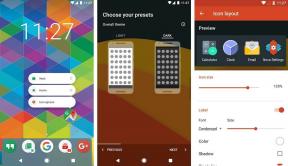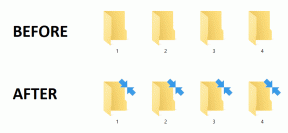Oprava chyby Microsoft Teams 53003 – TechCult
Různé / / April 19, 2023
Dochází při pokusu o připojení ke schůzce nebo hovoru k chybě Microsoft Teams 53003? Tuto chybu mohou způsobit různé faktory, jako jsou problémy s přihlašovacími údaji. V této příručce vám ukážeme, jak opravit kód chyby 53003 v Teams.

Obsah
Jak opravit chybu Microsoft Teams 53003
Pokud se potýkáte s kódem chyby 53003, vaše přihlášení bylo úspěšné, ale nesplňuje kritéria pro přístup k tomuto problému se zdroji, přečtěte si tento článek až do konce, abyste jej vyřešili.
Rychlá odpověď
Zkuste resetovat aplikaci Microsoft Team, abyste opravili chybu Microsoft Teams 53003. Také otevřete aplikaci Teams jako správce.
Možné příčiny chyby Microsoft Teams 53003
53003 Error Code Teams je běžný problém, který nahlásilo několik uživatelů. Tato chyba může nastat z různých důvodů, od technických závad až po problémy se sítí. Některé z nejčastějších příčin chyby 53003 Microsoft Teams jsou:
- Problémy s připojením k serveru: Microsoft Teams se hodně spoléhá na své servery, aby uživatelům zajistil bezproblémový provoz. Pokud dojde k problémům s připojením mezi klientem a serverem, může to vést k chybě 53003.
- Zastaralá verze Teams: Pro zajištění optimálního výkonu je zásadní udržovat aplikaci Teams aktuální. Pokud je verze Teams zastaralá, může to způsobit různé chyby, včetně kódu chyby 53003 Vaše přihlášení bylo úspěšné, ale nesplňuje kritéria pro přístup k tomuto zdroji.
- Omezení brány firewall: Omezení brány firewall může bránit týmům v komunikaci se servery Microsoft, což má za následek týmy s chybovým kódem 53003.
- Problémy se serverem DNS: Problémy se serverem DNS mohou způsobit narušení síťového připojení, což může spustit chybu Microsoft Teams 53003.
- Problémy s proxy serverem: Proxy servery mohou někdy narušovat komunikaci mezi Teams a servery Microsoft, což způsobuje chybu 53003.
- Konflikty softwaru třetích stran: Určitý software třetích stran nainstalovaný v počítači může být v konfliktu s Teams a způsobovat různé chyby, včetně chyby Microsoft Teams 53003.
- Poškozený uživatelský profil: Poškozený uživatelský profil může také způsobit nefunkčnost Teams a zobrazení 53003 Error Code Teams.
Pokud se u vás vyskytuje tento kód chyby 53003, vaše přihlášení bylo úspěšné, ale nesplňuje kritéria pro přístup k tomuto zdroji, je to doporučuje se systematicky přistupovat k řešení problémů, abyste zjistili hlavní příčinu problému a opravili chybu Microsoft Teams 53003.
Pokud dochází k chybě 53003 Microsoft Teams, existuje několik způsobů, jak se můžete pokusit problém vyřešit. Zde jsou následující metody:
Metoda 1: Základní kroky při odstraňování problémů
Než přejdete k pokročilejším metodám odstraňování problémů, je nezbytné začít se základními kroky pro odstraňování problémů, které často mohou problém vyřešit. Nyní se podívejme na některé základní metody odstraňování problémů, které můžete zkusit opravit chybu Microsoft Teams 53003. Dodržováním těchto kroků můžete ušetřit čas a úsilí a vrátit se k používání Teams s minimálním přerušením.
1A. Odstraňování problémů se síťovým připojením
Ujistěte se, že vaše připojení k internetu je stabilní a že nejsou žádné problémy s vaší sítí. Aplikace Teams silně závisí na připojení k internetu a jakékoli problémy s připojením mohou způsobit kód chyby 53003 Vaše přihlášení bylo úspěšné, ale nesplňuje kritéria pro přístup Zdroj.
- První věc, kterou byste měli udělat, je zkontrolovat kabely a vodiče, abyste se ujistili, že jsou bezpečné a že váš router nebo modem neztratil sílu signálu nebo nebyl nedávno resetován.
- Dále byste měli také zkontrolovat, zda nějaké jiné programy nevyužívají příliš velkou část vaší šířky pásma, což může také způsobit problémy.
- Můžete se také podívat na našeho průvodce na Jak řešit problémy s připojením k síti v systému Windows 10 pro další kroky pro odstraňování problémů.

1B. Ukončit procesy na pozadí
Může existovat spousta aplikací, které běží na pozadí. To zvýší využití CPU a paměti, což ovlivní výkon systému. Chcete-li metodu provést, postupujte podle našeho průvodce Jak ukončit úlohu ve Windows 10.

Přečtěte si také:Můžete opustit skupinový chat v týmech, aniž by to někdo věděl?
1C. Vymažte mezipaměť a data DNS
Vymazání mezipaměti a dat DNS může někdy opravit chybu Microsoft Teams 53003. Je to proto, že vymazání mezipaměti DNS může pomoci vyřešit problémy související se zastaralými nebo poškozenými daty, které mohou někdy způsobit chybu. Chcete-li tak učinit, přečtěte si našeho průvodce Jak vyprázdnit a resetovat mezipaměť DNS.

1D. Opravit systémové soubory
Oprava systémových souborů může někdy vyřešit chybu 53003 Microsoft Teams. Systémové soubory se mohou poškodit nebo poškodit, což může způsobit chyby v aplikacích, jako je Microsoft Teams. Oprava těchto souborů může pomoci vyřešit problémy související s 53003 Error Code Teams. Patří mezi ně využití různých nástrojů, jako jsou Poradci při potížích se systémem Windows, Kontrola systémových souborů (SFC) a příkazy DISM prostřednictvím rozhraní příkazového řádku (CLI). Můžete se podívat na našeho průvodce na Jak opravit systémové soubory v systému Windows 10 a pečlivě postupujte podle poskytnutých pokynů, abyste problém vyřešili.

1E. Restartujte Microsoft Teams
Restartování Microsoft Teams může někdy vyřešit kód chyby 53003, vaše přihlášení bylo úspěšné, ale nesplňuje kritéria pro přístup k tomuto prostředku. Když je aplikace otevřena delší dobu, může někdy nastat problémy, které mohou způsobit chyby, jako je chyba 53003. Restartování aplikace může pomoci obnovit aplikaci a její připojení k serveru, což může někdy opravit chybu Microsoft Teams 53003. Restartování Microsoft Teams je však pouze jedním základním krokem při odstraňování problémů a nemusí fungovat ve všech případech. Je nezbytné dodržovat další základní kroky pro odstraňování problémů. Pokud problém přetrvává, může být nutné vyzkoušet pokročilejší metody odstraňování problémů nebo kontaktovat podporu společnosti Microsoft pro další pomoc. Zde jsou kroky, podle kterých můžete restartovat Microsoft Teams:
1. Zavři Microsoft Teams aplikaci kliknutím na tlačítko X na pravý horní roh okna aplikace.

Počkejte několik sekund abyste zajistili úplné uzavření aplikace.
2. Znovu spusťte aplikaci poklepáním na ikonu Microsoft Teams na ploše nebo kliknutím na tlačítko Start Windows, vyhledáním Microsoft Teams a kliknutím na aplikaci.
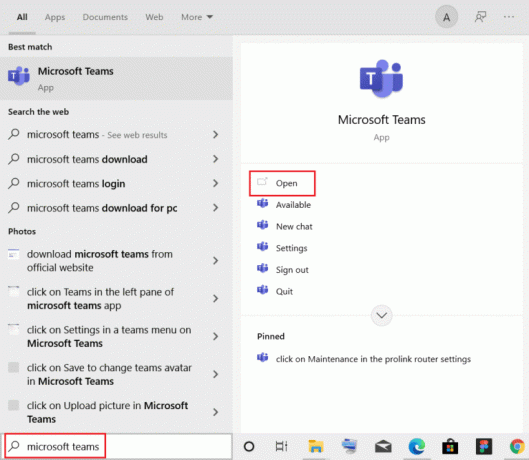
Metoda 2: Spusťte Microsoft Teams jako správce
Spuštění Microsoft Teams jako správce může někdy vyřešit chybu 53003. Když aplikace neběží s potřebnými oprávněními, může dojít k problémům, které mohou způsobit chyby, jako je chyba 53003. Spuštění aplikace jako správce může pomoci zajistit, že má potřebná oprávnění ke správnému fungování, a někdy může chybu vyřešit. Chcete-li provést tento úkol, můžete se řídit pokyny uvedenými níže:
1. Klepněte pravým tlačítkem myši na Ikona zástupce Microsoft Teams umístěný na vašem plocha počítače nebo tím, že půjdete do instalační adresář a poté klikněte pravým tlačítkem na Microsoft Teams spustitelný soubor.
2. Dále musíte kliknout na Vlastnosti volba.

3. Na Karta Kompatibilita, vyberte Spusťte tento program jako správce možnost to povolit.
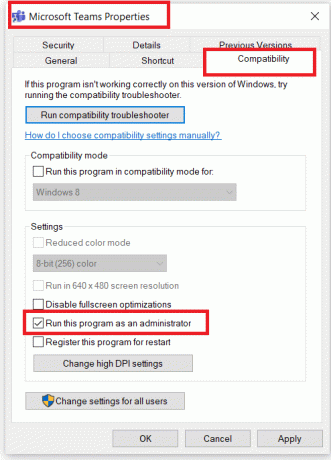
4. Pro uložení změn klikněte na Aplikovat a OK tlačítka.
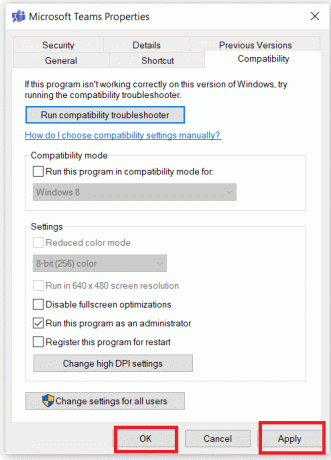
Přečtěte si také:Oprava Microsoft Teams stále říká, že jsem pryč, ale nedělám chybu
Metoda 3: Dočasně deaktivujte antivirus (pokud je to možné)
Dočasné vypnutí antiviru může někdy vyřešit chybový kód 53003 Vaše přihlášení bylo úspěšné, ale nevyhovuje, pokud problém přetrvává po deaktivaci antivirového softwaru může být nutné vyzkoušet pokročilejší metody odstraňování problémů nebo kontaktovat podporu společnosti Microsoft pro další informace pomoc. Můžete se podívat na naši příručku na Jak dočasně zakázat antivirus v systému Windows 10 a pečlivě dodržujte poskytnuté pokyny, abyste dočasně deaktivovali antivirový software na vašem počítači.
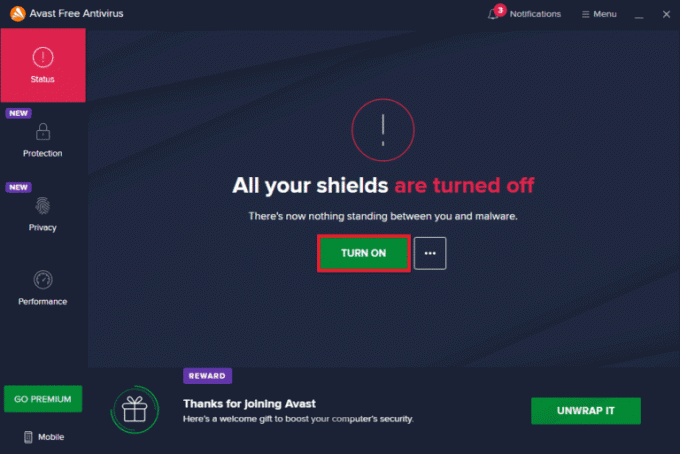
Metoda 4: Zakažte bránu Windows Firewall (nedoporučuje se)
Zakázání brány Windows Firewall může někdy opravit chybu Microsoft Teams 53003, ale nedoporučuje se to jako trvalé řešení. Brána Windows Firewall je vestavěná funkce zabezpečení v systému Windows, která pomáhá chránit váš počítač blokováním neoprávněného přístupu k vašemu systému. Vypnutí brány firewall může způsobit, že váš počítač bude zranitelný vůči bezpečnostním hrozbám, a mělo by být prováděno pouze dočasně, abyste diagnostikovali a vyřešili problémy s Microsoft Teams. V případě, že nejste obeznámeni s procesem deaktivace brány Windows Defender Firewall, můžete se podívat na naši příručku na Jak vypnout bránu firewall systému Windows 10 pro návod k postupu.
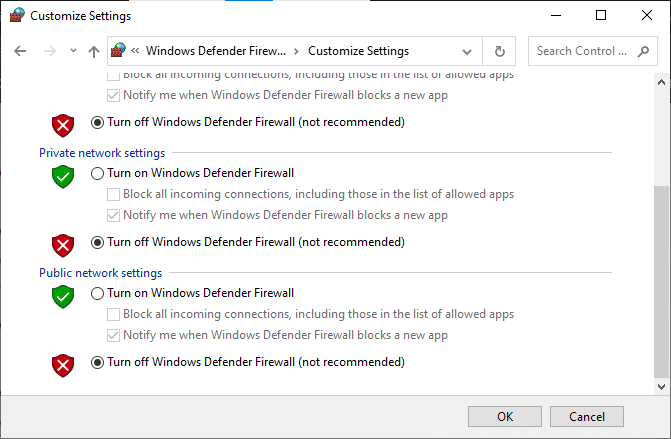
Přečtěte si také:Microsoft Teams vám od května umožní proměnit se ve 3D avatara
Metoda 5: Aktualizujte Microsoft Teams
Aktualizace Microsoft Teams na nejnovější verzi může někdy vyřešit 53003 Error Code Teams. Důvodem je, že nejnovější verze Microsoft Teams může obsahovat opravy chyb a vylepšení, která mohou pomoci vyřešit problémy, jako je tento.
1. Klikněte na ikona se třemi tečkami který se zobrazí vedle vašeho profilového obrázku v rámci aplikace Microsoft Teams.

2. Dále byste měli vybrat Kontrola aktualizací možnost z dostupných možností.

Zpráva uvádějící Případné aktualizace ověříme a nainstalujeme na pozadí se zobrazí v horní části obrazovky.

3. Pokud jsou dostupné nějaké aktualizace, Microsoft Teams bude pokračovat ve stahování a instalaci aktualizací do vašeho počítače se systémem Windows 10 poté, co spustíte Kontrola aktualizací proces, jak je uvedeno v předchozích krocích.
Metoda 6: Resetujte Microsoft Teams
Resetování Microsoft Teams může opravit chybu Microsoft Teams 53003, ale mějte na paměti, že může smazat všechna lokálně uložená data a nastavení, včetně historie chatů a předvoleb. Chcete-li tento úkol dokončit, můžete provést následující kroky:
1. Hledat Aplikace a funkce ve vyhledávací liště Windows a klikněte na OTEVŘENO pro přístup k této funkci.

2. Dále v rámci vyhledávací menu, najděte aplikace Microsoft Teams a klikněte na něj, jak je znázorněno níže.

3. Posouvejte se po obrazovce dolů, dokud nenajdete Resetovat možnost a poté na ni klikněte.
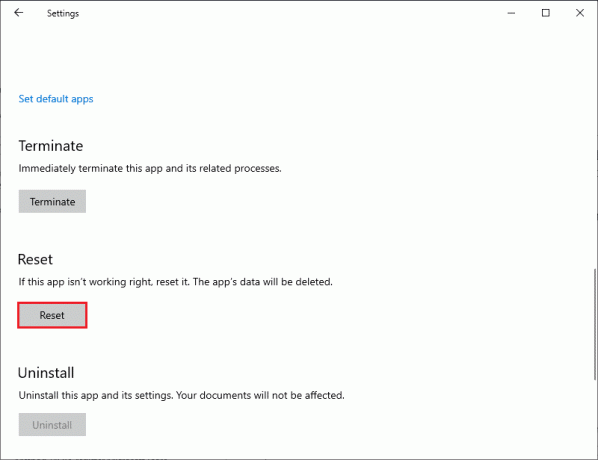
Přečtěte si také:Jak vymazat mezipaměť Microsoft Teams ve Windows 10
Metoda 7: Přeinstalujte Microsoft Teams
Odinstalace a přeinstalace Microsoft Teams je dalším potenciálním řešením pro opravu kódu chyby 53003 Vaše přihlášení bylo úspěšné Nesplňuje však kritéria pro přístup k tomuto zdroji, protože může pomoci nahradit jakékoli poškozené nebo chybějící soubory v aplikaci.
1. OTEVŘENO Aplikace a funkce.

2. Lokalizovat Microsoft Teams a Klikněte Odinstalovat pod aplikací v seznamu Hledat.

3. Pokud výzva k potvrzení objeví se, potvrdit to a pak restartovat počítače po odinstalaci Microsoft Teams.
4. Po dokončení odinstalace Microsoft Teams přejděte na oficiální Web Microsoft Teams a klikněte na Stáhnout pro plochu možnost, jak je znázorněno na obrázku.

5. Dále byste měli spustit Průzkumník souborů a přejděte do Stahování složku. Poté najděte a spusťte Teams_windows_x64 instalační soubor spusťte proces instalace pro Microsoft Teams.
6. Následuj pokyny na obrazovce k dokončení instalace Microsoft Teams na tvém počítači.
Přečtěte si také:11 způsobů, jak opravit pomalý běh Microsoft Teams
Metoda 8: Kontaktujte podporu společnosti Microsoft
Pokud pro vás žádné jiné výše uvedené metody nefungují, kontaktujte podporu společnosti Microsoft a opravte chybu Microsoft Teams 53003
1. Navštivte Stránka podpory společnosti Microsoft.

2. Klikněte na Týmy pod jejich seznamem produktů.

3. Klikněte na Dostat podporu na základě vašeho účtu a pokračovat.
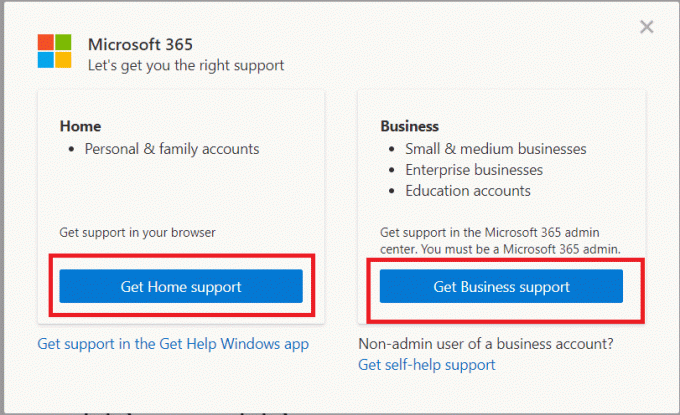
Doporučeno:
- 52 nejlepších aplikací pro podvádění tajných zpráv, které vypadají jako hry
- Jak mohu používat svou dárkovou kartu Vanilla Visa online
- Jak označit všechny ve skupinovém chatu Teams
- Jak vytvořit sdílený kalendář v Teams
Věříme, že vám tato příručka byla při řešení užitečná Chyba Microsoft Teams 53003. Pokud máte nějaké dotazy nebo návrhy, podělte se o ně s námi v sekci komentářů níže. Kromě toho nás laskavě informujte o všech tématech, o kterých byste se chtěli dále dozvědět.
Elon je technický spisovatel na TechCult. Už asi 6 let píše návody a pokryl mnoho témat. Rád se zabývá tématy souvisejícími s Windows, Androidem a nejnovějšími triky a tipy.